Het uploaden en verzenden van een aangifte via Exact Online Aangifte
Wanneer u werkt met Exact Financials en u verstuurt uw aangiftes naar de Belastingdienst met een certificaat van KPN dient u dit op de volgende wijze uit te voeren.
Voordat u de aangiftes kunt importeren en verzenden is het van belang dat u de elektronische aangifte heeft ingesteld. In de sectie 'Instellingen' van de Aangifte Cockpit kunt kunt u zien dat de elektronische aangifte is ingesteld wanneer hier een groen vinkje met de tekst "Elektronische aangifte is ingesteld voor deze administratie" staat. Wanneer dit niet het geval is dient u de Elektronische aangifte in te stellen.
Wanneer u een definitieve aangifte uitvoert wordt er door het systeem een elektronisch aangifte-bestand aangemaakt, een XML-bestand. Dit bestand dient u na de definitieve aangifte te importeren in Exact Online Aangifte en vervolgens te verzenden.
Via onderstaande links kunt u per product zien hoe u het aangifte bestand kunt terugvinden:
Inlezen in Exact Online Aangifte
- Log in bij Exact Online Aangifte.
- Hiervoor gaat u naar www.exactonline.nl.
- Klik rechtsboven in het scherm op 'Login Exact Online'.
- Vul uw gebruikersnaam en wachtwoord in en klik op 'Login'. U bent nu ingelogd in Exact Online Aangifte.
- Wanneer u ingelogd bent wordt de Aangifte Cockpit getoond.
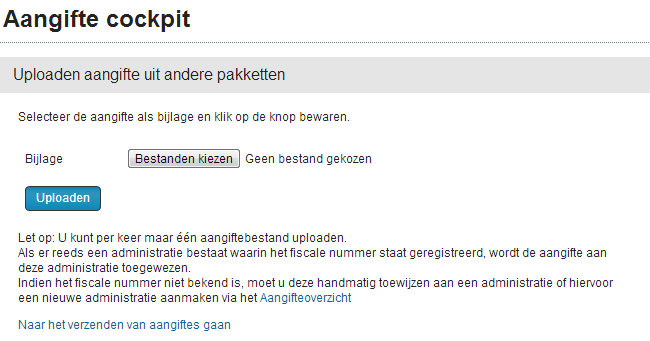
Hier kunt u met de kop 'Bestand kiezen' het aangifte bestand selecteren. U selecteert hier de aangifte (het XML bestand) dat u vanuit uw Exact product heeft aangemaakt.
- Nadat u het bestand heeft geselecteerd klikt u op de knop 'Uploaden' om het aangifte bestand te uploaden.
- Zodra het uploaden voltooid is wordt de volgende melding getoond "Succesvol geupload".
- U klikt nu op de link 'Naar het verzenden van aangiftes gaan'
- In dit aangifte-overzicht ziet u alle aangiftes die zijn ingelezen in Exact Online Aangifte. Dit zijn reeds eerder geïmporteerde en verzonden aangiftes, maar ook de aangifte die u zojuist geupload heeft. De nieuwe aangifte kunt u herkennen aan de status 'Klaar voor verzending'.
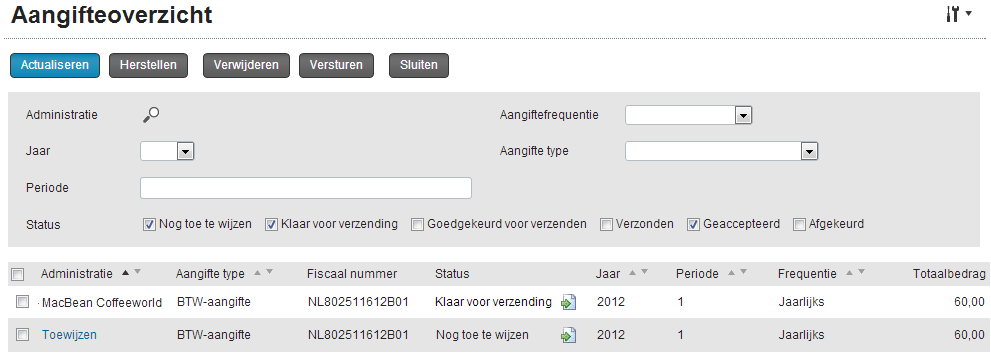
Om de inhoud van de aangifte te bekijken klikt u op de naam in de kolom 'Administratie'.
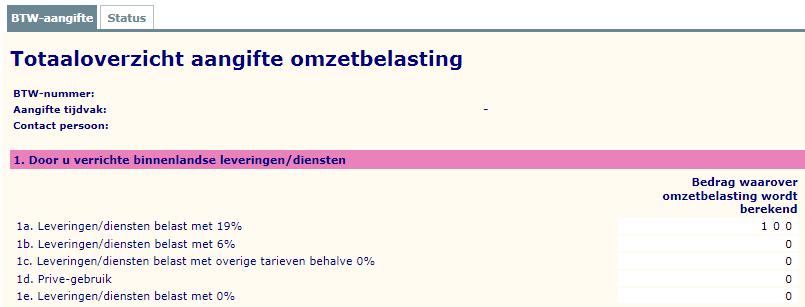
- Om de aangifte te verzenden selecteert u eerst de aangifte door een vinkje te plaatsen in de eerste kolom, en vervolgens klikt u op de knop 'Versturen' boven in het scherm. Wanneer de aangifte niet automatisch kan worden toegewezen dan dient u in het aangifteoverzicht op de link ‘Toewijzen’ (die dan aanwezig is) te klikken. Er wordt dan een wizard opgestart om de aangifte toe te wijzen aan een administratie/organisatie. Nadat de aangifte is toegewezen kunt u deze versturen.
- De aangifte krijgt nu de status 'Goedgekeurd'. Hou er rekening mee om in het filter de optie 'Goedgekeurd voor verzenden' aan te vinken zodat de aangifte zichtbaar is. De volgende statussen zijn mogelijk:
- Nog toe te wijzen: De aangifte is geüpload maar kon nog niet automatisch worden toegewezen aan een administratie
- Klaar voor verzending: De aangifte is klaar om verzonden te worden.
- Goedgekeurd voor verzenden: De aangifte is goedgekeurd en zal verzonden worden naar de Belastingdienst
- Verzonden: De aangifte is verzonden naar de Belastingdienst
- Geaccepteerd: Wanneer de aangifte is ontvangen en de technische controles van de belastingdienst geslaagd zijn wordt er door de belastingdienst een bevestiging gestuurd en veranderd de status naar 'Geaccepteerd'
- Afgekeurd: De definitieve aangifte is gedaan en verzonden maar afgekeurd door de Belastingdienst
Meer informatie
| Main Category: |
Attachments & notes |
Document Type: |
Support - On-line help |
| Category: |
|
Security level: |
All - 0 |
| Sub category: |
|
Document ID: |
23.279.729 |
| Assortment: |
Elektronische aangifte
|
Date: |
07-12-2020 |
| Release: |
|
Attachment: |
|
| Disclaimer |